Rumah >pembangunan bahagian belakang >Golang >Tutorial pemasangan Golang dalam sistem Win8
Tutorial pemasangan Golang dalam sistem Win8
- 王林asal
- 2024-03-18 15:03:041154semak imbas
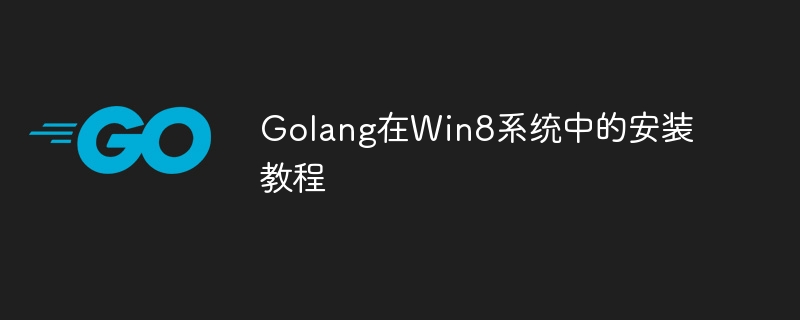
Golang ialah bahasa pengaturcaraan yang cekap dibangunkan oleh Google dan digunakan secara meluas dalam pengaturcaraan rangkaian, perkhidmatan awan, sistem teragih dan bidang lain. Memasang Golang dalam sistem pengendalian Windows 8 bukan sahaja mudah dan pantas, tetapi juga menyediakan sokongan yang kuat untuk kerja pembangunan masa hadapan anda. Artikel ini akan memperkenalkan anda secara terperinci cara memasang Golang dalam sistem Windows 8 dan memberikan contoh kod khusus.
Langkah 1: Muat turun fail pemasangan Golang
Pertama, anda perlu melawati laman web rasmi Golang https://golang.org/ Pada halaman utama anda akan melihat butang "Muat Turun Pergi", klik untuk memasukkan muat turun muka surat. Pada halaman muat turun, pilih pakej pemasangan Golang yang sesuai untuk sistem Windows 8, yang biasanya merupakan fail boleh laku .exe. Selepas mengklik Muat turun selesai, klik dua kali pakej pemasangan untuk memasang.
Langkah 2: Konfigurasikan pembolehubah persekitaran Golang
Selepas pemasangan selesai, anda perlu mengkonfigurasi pembolehubah persekitaran Golang supaya sistem dapat mengecam dan menjalankan program Golang. Dalam sistem Windows 8, klik kanan "Komputer" atau "PC ini", pilih "Properties", klik "Tetapan Sistem Lanjutan", pilih "Pembolehubah Persekitaran" dalam tetingkap pop timbul, cari "Laluan" dalam pembolehubah sistem, klik dua kali Edit dan tambah laluan pemasangan Golang padanya, seperti C:Go in. Selepas menyimpan konfigurasi, buka alat baris arahan dan masukkan perintah go version Jika nombor versi Golang yang dipasang dipaparkan, konfigurasi berjaya. C:Goin。保存配置后,打开命令行工具,输入go version命令,如果显示已安装的Golang版本号,则说明配置成功。
步骤三:编写并运行第一个Golang程序
现在,让我们来编写一个简单的Golang程序并运行起来。打开文本编辑器,输入以下代码:
package main
import "fmt"
func main() {
fmt.Println("Hello, Golang in Windows 8!")
}将以上代码保存为一个以.go为后缀的文件,比如hello.go。然后在命令行中切换到该文件所在目录,输入go run hello.go命令,如果一切正常,你将会看到输出结果为“Hello, Golang in Windows 8!”,恭喜你已成功运行了第一个Golang程序。
步骤四:安装Golang的扩展包
Golang有丰富的标准库以及第三方库,可以满足各种编程需求。安装第三方库非常简单,只需在命令行中输入go get <package_name></package_name>
go get github.com/gin-gonic/gin
Simpan kod di atas sebagai fail dengan akhiran .go, seperti hello.go. Kemudian beralih ke direktori tempat fail terletak pada baris arahan dan masukkan perintah go run hello.go Jika semuanya berjalan lancar, anda akan melihat output sebagai "Hello, Golang dalam Windows 8! ", tahniah. Anda telah berjaya menjalankan program Golang pertama anda. Langkah 4: Pasang pakej pengembangan Golang🎜🎜Golang mempunyai set perpustakaan standard dan perpustakaan pihak ketiga yang kaya yang boleh memenuhi pelbagai keperluan pengaturcaraan. Memasang perpustakaan pihak ketiga adalah sangat mudah. Hanya masukkan perintah go get <package_name></package_name> pada baris arahan, seperti: 🎜rrreee🎜Dengan cara ini, anda boleh memasang perpustakaan rangka kerja web HTTP gin. Anda boleh menggunakannya secara langsung dalam projek anda sendiri. 🎜🎜Kesimpulan🎜🎜Melalui langkah di atas, anda telah berjaya memasang Golang dalam sistem Windows 8 dan berjaya menjalankan program Golang pertama anda. Golang ialah bahasa pengaturcaraan yang berkuasa dan mudah dipelajari yang juga boleh disokong dan digunakan dengan baik dalam sistem Windows. Saya harap artikel ini membantu anda, dan anda dialu-alukan untuk terus mempelajari lebih lanjut tentang pengetahuan dan aplikasi Golang. 🎜Atas ialah kandungan terperinci Tutorial pemasangan Golang dalam sistem Win8. Untuk maklumat lanjut, sila ikut artikel berkaitan lain di laman web China PHP!

